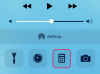So laden Sie iPhone-Texte auf einen PC herunter
Bildnachweis: anyaberkut/iStock/Getty Images
Es gibt viele Möglichkeiten, Text von Ihrem iPhone auf Ihren PC zu übertragen. Es gibt drahtlose Übertragungsanwendungen, die Inhalte direkt von Ihrem Telefon auf Ihren Computer übertragen, und Es gibt Websites wie Google Documents, auf denen Sie Dokumente von Ihrem Telefon hochladen und auf Ihr herunterladen können PC. Die einfachste Übertragungsmethode besteht jedoch darin, den Text einfach per E-Mail an sich selbst zu senden. Mit den Kopier- und Einfügefunktionen des iPhones können Sie in wenigen Augenblicken Text aus nahezu jeder Anwendung auf Ihren PC übertragen.
Schritt 1
Wählen Sie den Text aus, den Sie von Ihrem iPhone übertragen möchten, indem Sie ihn berühren und mit dem Finger darauf halten, bis sich ein blauer Rahmen um ihn herum bildet. Tippen Sie auf das Wort "Kopieren", um den Text in die Zwischenablage zu kopieren.
Video des Tages
Schritt 2
Öffnen Sie Ihre E-Mail-Anwendung auf Ihrem iPhone, indem Sie auf das Symbol "Mail" tippen.
Schritt 3
Starten Sie eine E-Mail, indem Sie auf das Symbol "Verfassen" in der unteren rechten Ecke Ihres iPhones tippen.
Schritt 4
Geben Sie Ihre E-Mail-Adresse in das Feld "An:" ein.
Schritt 5
Tippen und halten Sie Ihren Finger im Nachrichtenbereich, bis die Lupe angezeigt wird, und lassen Sie ihn dann los. Tippen Sie auf die Schaltfläche "Einfügen", um den kopierten Text in das Nachrichtenfeld einzufügen.
Schritt 6
Tippen Sie auf die Schaltfläche "Senden" in der oberen rechten Ecke des iPhone-Bildschirms, um die E-Mail zu senden.
Schritt 7
Öffnen Sie Ihre E-Mail-Anwendung auf Ihrem Computer und öffnen Sie die soeben gesendete E-Mail.
Schritt 8
Kopieren Sie den Text aus der E-Mail und fügen Sie ihn in eine beliebige Anwendung ein.
Dinge, die du brauchen wirst
iPhone
Email-Konto
Computer
Internet Zugang
Spitze
Sie können den Text, den Sie auf Ihrem iPhone auswählen, vergrößern, indem Sie an einer beliebigen Seite des Kopierrahmens auf einen der blauen Punkte oder „Griffe“ tippen und ziehen. Suchen Sie in Ihrer iPhone-App nach einem Umschlagsymbol oder einer Schaltfläche „Teilen“. Auf diese Weise können Sie das Dokument normalerweise automatisch an eine E-Mail anhängen. Wenn Sie die Formatierung Ihres Textdokuments beibehalten müssen, ist es besser, das Dokument von hochzuladen Ihr iPhone auf eine Dokumentenspeicher-Site wie Google Documents und laden Sie es dann von dort auf Ihr iPhones. Einige iPhone-Apps verfügen über eine spezielle Schaltfläche, die dies ermöglicht.
Warnung
Dieses Verfahren überträgt nur Text; jegliche Formatierung geht verloren.